Impressió des d'una memòria USB (impressió USB)
Podeu imprimir fitxers d'imatge desats en un dispositiu de memòria USB connectant-lo directament a l'equip. Amb aquesta funció, podeu imprimir sense utilitzar un ordinador.
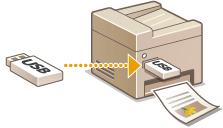
Formats de fitxer disponibles
Podeu imprimir els tipus de fitxers d'imatge següents.
JPEG (DCF/Exif 2.21 o inferior/JFIF)
TIFF (compressió JPEG/MH/MR/MMR)
PDF
 |
|
La mida màxima de dades imprimibles per fitxer* és de 50 MB.
* Per a fitxers TIFF de diverses pàgines, la mida màxima de dades és per pàgina.
Tingueu en compte que pot ser que fins i tot alguns fitxers amb una mida inferior a la descrita abans no s'imprimeixin correctament.
|
Dispositius de memòria USB disponibles
Podeu utilitzar dispositius de memòria USB amb els estils de format següents.
FAT16 (capacitat de memòria: fins a 2 GB)
FAT32 (capacitat de memòria: fins a 32 GB)
 |
|
No utilitzeu dispositius de memòria USB que no siguin estàndard. Pot ser que no pugueu imprimir les imatges correctament en alguns dispositius de memòria USB.
No connecteu res que no sigui un dispositiu de memòria USB. Els dispositius de memòria USB no es poden connectar amb un concentrador USB ni un cable de connexió.
No utilitzeu dispositius de memòria USB amb funcions especials com ara funcions de seguretat incorporades.
|
 |
|
El port de memòria USB de l'equip admet USB 2.0.
Si una carpeta d'un dispositiu de memòria USB té molts fitxers, la lectura de fitxers d'imatge per imprimir costarà més temps. Utilitzeu l'ordinador per eliminar fitxers innecessaris al dispositiu de memòria USB o moure'ls a una carpeta diferent.
|
1
Connecteu un dispositiu de memòria USB al port de memòria USB.


No traieu el dispositiu de memòria USB ni pegueu cops al dispositiu ni a l'equip i tampoc no els sacsegeu quan s'estiguin llegint o escrivint dades. A més, no apagueu l'equip mentre el procés estigui en curs.
2
Toqueu <Impressió disp. mem.>.

3
Toqueu <Seleccioneu els fitxers per imprimir>.


Imprimir índex
Podeu imprimir miniatures dels fitxers d'imatge (només JPEG) desats en un dispositiu de memòria USB. Per imprimir les imatges en miniatures, toqueu <Impressió de l'índex> a la pantalla i aneu al pas següent.
4
Toqueu el fitxer que voleu imprimir.
Podeu seleccionar més d'un fitxer.

Per esborrar una selecció, seleccioneu el fitxer que heu seleccionat (marcat com a  ).
).
 ).
).Per moure-la a un nivell de carpeta inferior, toqueu la carpeta. Per moure-la a un nivell de carpeta superior, premeu  (Amunt).
(Amunt).
 (Amunt).
(Amunt).
Les carpetes i els fitxers per sota del tercer directori no es mostren.
Quan passeu a una altra carpeta, les seleccions de fitxers anteriors s'esborraran.
No podeu seleccionar un document JPEG/TIFF i un document PDF alhora.
 Per seleccionar tots els fitxers
Per seleccionar tots els fitxers
|
1
|
Toqueu <Tots elements>.
 |
|
2
|
Toqueu <Seleccionar tot>.
 Per esborrar totes les seleccions, toqueu <Esborrar tot>.
|
|
3
|
Toqueu <JPEG/TIFF> o <PDF>.
Se seleccionen tots els fitxers de format JPEG/TIFF o PDF.
  Si heu seleccionat un fitxer abans de tocar <Tots elements>, només podreu seleccionar fitxers del mateix format.
|
 Per veure visualitzacions prèvies.
Per veure visualitzacions prèvies.
Podeu canviar el mètode de visualització de <Detalls> (per als noms de fitxers i les dates de modificació) a <Imatges> (per a visualitzacions prèvies). Quan veieu visualitzacions prèvies, podeu comprovar el contingut del fitxer abans de seleccionar un fitxer per imprimir.

Podeu especificar <Detalls> o <Imatges> com a mètode de visualització predeterminat. Opcions de vista predeterminada
|
1
|
Toqueu <Tots elements>.
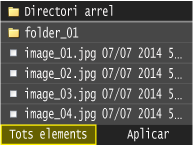 |
||||
|
2
|
Toqueu <Mètode de visualització>.
 |
||||
|
3
|
Toqueu el mètode de visualització.
  <Detalls> <Detalls>
 <Imatges> <Imatges>
|
 Per canviar l'ordre de classificació dels fitxers
Per canviar l'ordre de classificació dels fitxers
Podeu canviar l'ordre de classificació dels fitxers en un dispositiu de memòria USB.

Podeu especificar una opció d'ordenació com ara <Nom (ascendent)> o <Data/hora (ascendent)> com a opció predeterminada per a l'ordenació de fitxers. Opcs pred. per ordenar fitxers
|
1
|
Toqueu <Tots elements>.
 |
|
2
|
Toqueu <Ordenar fitxers>.
 |
|
3
|
Toqueu el criteri per a l'ordenació dels fitxers.
 |
 Quan toqueu <Data/hora (ascendent)> o <Data/hora (descendent)>, els fitxers s'ordenen d'acord amb les dates i hores de modificació dels fitxers.
|
5
Toqueu <Aplicar>.

6
Especifiqueu les opcions d'impressió que calgui.
Toqueu les opcions i especifiqueu tots els valors.

 <Nombre de còpies>
<Nombre de còpies>
Especifiqueu el nombre de còpies d'1 a 99. Utilitzeu  /
/ o les tecles numèriques per introduir una quantitat i toqueu <Aplicar>.
o les tecles numèriques per introduir una quantitat i toqueu <Aplicar>.
 /
/ o les tecles numèriques per introduir una quantitat i toqueu <Aplicar>.
o les tecles numèriques per introduir una quantitat i toqueu <Aplicar>.
 <Mode de color>
<Mode de color>
Aquesta opció us permet d'establir el mode de colo que voleu especificar per imprimir.

 <Color>
<Color>
La data s'imprimeix en tots quatre colors: groc (Y), magenta (M), cian (C) i negre (K).
 <Blanc i negre>
<Blanc i negre>
Les dades només s'imprimeixen en negre (K), encara que l'original sigui en color.

Si hi ha dades sobreposades de colors diferents, pot ser que l'equip no distingeixi color de monocrom, encara que s'hagi seleccionat <Color>. Per exemple, encara que la impressió tingui un aspecte monocrom, si hi ha sobreposades dades de diversos colors, s'imprimeix en mode de color, i s'utilitzen els cartutxos de tòner de color per imprimir, en comptes dels de tòner negre. A més, si les dades s'han creat com a dades de color a l'aplicació que utilitzeu, s'imprimeix en mode de color, encara que les dades tinguin un aspecte monocrom.
 <Paper>
<Paper>
Toqueu el paper en què vulgueu imprimir.
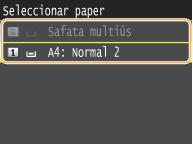
 <N en 1>
<N en 1>
Podeu imprimir dues o quatre imatges en un sol full. Toqueu <2 en 1> o <4 en 1>.

 <2 en 1>
<2 en 1>
Imprimeix dues imatges en un sol full.
 <4 en 1>
<4 en 1>
Imprimeix quatre imatges en un sol full.

<N en 1> no està disponible per imprimir fitxers TIFF.
 <2 cares>
<2 cares>
Podeu fer impressions a doble cara. Toqueu la posició d'enquadernació.

 <Tipus llibre>
<Tipus llibre>
Imprimeix les imatges de manera que les pàgines impreses s'obrin horitzontalment quan s'enquadernen.
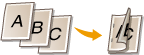
 <Tipus calendari>
<Tipus calendari>
Imprimeix les imatges de manera que les pàgines impreses s'obrin verticalment quan s'enquadernen.
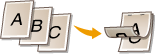

<2 cares> pot ser que la impressió de quaderns no estigui disponible amb algunes mides o tipus de paper. Paper
 Establiment dels detalls de JPEG/TIFF
Establiment dels detalls de JPEG/TIFF
<Imprimir data>

Podeu imprimir la data de modificació del fitxer baix de cada imatge. Toqueu <On>.
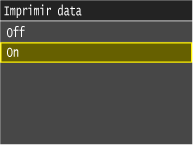

Tot i que <Imprimir data> no està disponible per a la impressió d'índex, la data de modificació del fitxer s'imprimeix automàticament baix de cada imatge.
<Imprimir data> no està disponible per imprimir fitxers PDF.
<Imprimir nom de fitxer>

Podeu imprimir el nom del fitxer baix de cada imatge. Toqueu <On>.


Tot i que <Imprimir nom de fitxer> no està disponible per a la impressió d'índex, el nom del fitxer s'imprimeix automàticament baix de cada imatge.
<Imprimir nom de fitxer> no està disponible per imprimir fitxers PDF.
<Tipus original>

Podeu seleccionar el tipus d'original en funció de la imatge que calgui imprimir. Toqueu <Prioritzar foto> o <Prioritzar text>.

 <Prioritzar foto>
<Prioritzar foto>
Dóna prioritat a la impressió suau d'imatges fotogràfiques.
 <Prioritzar text>
<Prioritzar text>
Dóna prioritat a la impressió clara de text.

<Tipus original> no està disponible per imprimir fitxers PDF.
<Lluminositat>

Podeu ajustar la lluminositat de les impressions. Toqueu  /
/ per ajustar la lluminositat i toqueu <Aplicar>.
per ajustar la lluminositat i toqueu <Aplicar>.
 /
/ per ajustar la lluminositat i toqueu <Aplicar>.
per ajustar la lluminositat i toqueu <Aplicar>.
 <->
<->
Imprimeix les imatges més fosques.
 <+>
<+>
Imprimeix les imatges més clares.

Podeu ajustar la lluminositat dels fitxers TIFF només quan estan comprimits en format JPEG.
<Tons mitjans>

Podeu seleccionar el mètode d'impressió per reproduir tons mitjans (el rang intermedi entre les zones més clares i més fosques d'una imatge) per a aconseguir una qualitat d'imatge òptima. Toqueu <Gradació> o <Difusió d'error>.

 <Gradació>
<Gradació>
Imprimeix imatges amb gradació fina, com ara imatges de càmeres digitals, amb un acabat suau.
 <Difusió d'error>
<Difusió d'error>
Imprimeix imatges amb textos petits o les línies fines amb un acabat nítid.
 Establiment dels detalls de PDF
Establiment dels detalls de PDF
<Lluminositat>

Podeu ajustar la lluminositat de les impressions. Toqueu  /
/ per ajustar la lluminositat i toqueu <Aplicar>.
per ajustar la lluminositat i toqueu <Aplicar>.
 /
/ per ajustar la lluminositat i toqueu <Aplicar>.
per ajustar la lluminositat i toqueu <Aplicar>.
 <->
<->
Imprimeix les imatges més fosques.
 <+>
<+>
Imprimeix les imatges més clares.
<Ampliar/reduir a mida de paper>

Aquesta opció augmenta o redueix el document original perquè coincideixi amb l'àrea imprimible de la mida del paper.

 <On>
<On>
El document es redueix a una mida de pàgina que encaixa amb la mida de paper si la mida de la pàgina especificada al fitxer PDF és superior a l'àrea imprimible de la mida del paper. Per altra banda, el document original s'amplia a una mida de pàgina que omple la mida del paper si la mida de la pàgina especificada al fitxer PDF és inferior a l'àrea imprimible de la mida del paper.

Si especifiqueu [Auto] a [Mida de paper] utilitzant Remote UI (IU remot), aquesta opció no s'aplica.
La mida de pàgina del fitxer PDF s'amplia o es redueix en la mateixa escala per a la longitud i l'amplada.
<Ampliar/reduir a mida de paper> no està disponible per imprimir fitxers JPEG/TIFF.
<Ampliar àrea d'impressió>

Aquesta opció especifica si s'ha d'ampliar l'àrea imprimible del paper.

 <Off>
<Off>
L'àrea d'4 mm des de les vores superior, inferior, esquerra i dreta del paper no són imprimibles.
 <On>
<On>
L'àrea imprimible s'augmenta pels marges superior, inferior, esquerre i dret del paper.

Si seleccioneu <On>, pot ser que les imatges de la vora del paper no s'imprimeixin correctament.
<Ampliar àrea d'impressió> no està disponible per imprimir fitxers JPEG/TIFF.
<Imprimir comentaris>

Aquesta opció especifica si s'han d'imprimir anotacions al fitxer PDF.

 <Off>
<Off>
No s'imprimeix cap anotació.
 <Automàtic>
<Automàtic>
Només s'imprimeixen les anotacions especificades per a la impressió al fitxer PDF.

<Imprimir comentaris> no està disponible per imprimir fitxers JPEG/TIFF.
<Contrasenya per obrir document>

Per imprimir fitxers PDF protegits amb una contrasenya, només heu d'introduir la contrasenya necessària per obrir-los.


<Contrasenya per obrir document> no està disponible per imprimir fitxers JPEG/TIFF.
<Altres>
<Tons mitjans>

Podeu establir com expressar tons mitjans de colors.
Les dades d'impressió s'expressen en punts. Les gradacions fines, les vores i les ombres s'expressen mitjançant patrons d'interpolació, que són grups de punts. Això es coneix com a processament de tons mitjans.
Per exemple, l'ús d'un patró que fa més nítides les vores dels caràcters i les línies o d'un patró que suavitza la gradació d'imatges i gràfics us permet obtenir la textura més adequada.
Les dades d'impressió s'expressen en punts. Les gradacions fines, les vores i les ombres s'expressen mitjançant patrons d'interpolació, que són grups de punts. Això es coneix com a processament de tons mitjans.
Per exemple, l'ús d'un patró que fa més nítides les vores dels caràcters i les línies o d'un patró que suavitza la gradació d'imatges i gràfics us permet obtenir la textura més adequada.

 <Gradació>
<Gradació>
Podeu imprimir amb gradació i contorns suaus, que és el millor per imprimir diagrames i gràfics que utilitzin gradació.
 <Resolució>
<Resolució>
Podeu imprimir text amb contorns marcats, que és el millor per imprimir text i línies fines.
 <Difusió d'error>
<Difusió d'error>
Si establiu com a <On>, les opcions <Text>, <Gràfics> i <Imatge> s'estableixen totes com a <Difusió d'error>. <Resolució> i <Gradació> no es poden seleccionar.
<Text negre pur>

Aquesta opció afecta la impressió del text en negre (R=G=B=0% o C=M=Y=100%/Bk=N% o C=M=Y=0%/Bk=100%) d'una pàgina. En la majoria de casos, és preferible deixar aquesta opció com a <On>.
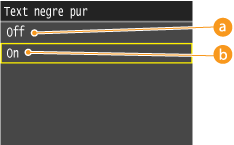
 <Off>
<Off>
El text negre s'imprimeix utilitzant tòners CMYK basats en l'opció de perfil d'impressió seleccionada. Per a alguns treballs, és preferible desactivar aquesta opció <Off>.
 <On>
<On>
Els colors negres generats per aplicacions s'imprimeixen utilitzant només el 100% de tòner negre. Això significa que el tòner de color no es desalinearà perquè només s'utilitza un color de tòner (negre).

<Text negre pur> no està disponible per imprimir fitxers JPEG/TIFF.
<Sobreimpressió en negre>

Aquesta opció us permet triar una manera específica d'imprimir el text en negre quan aquest apareix sobre un fons en color o sobre gràfics.

 <Off>
<Off>
El text negre s'imprimeix amb calats. L'equip imprimeix en primer lloc el fons de color amb les zones de text negre "calades" (no s'imprimeix color a les zones de text). Després, el text negre s'imprimeix a la zona calada, omplint les zones que no s'han imprès amb color. Això pot provocar que el text negre aparegui més clar o causar un efecte d'aurèola que pot aparèixer en torn al contorn del text.
 <On>
<On>
Si el document conté text negre sobre un fons de color, el "calat" (no s'imprimeix color a les zones de text) no es porta a terme, fet que redueixi l'efecte d'aurèola, un contorn blanc en torn al contorn del text.

<Sobreimpressió en negre> no està disponible per imprimir fitxers JPEG/TIFF.
<Perfil d'origen RGB>

Aquesta opció us permet especificar el perfil RGB adequat per a les característiques del vostre monitor.
Es poden aplicar opcions per separat per a dades de text, gràfics i imatge.
Es poden aplicar opcions per separat per a dades de text, gràfics i imatge.

 <sRGB>
<sRGB>
Aquesta opció especifica la definició estàndard de la indústria per a monitors d'ordinador genèrics de Windows. Si utilitzeu un monitor compatible amb sRGB, podeu imprimir els colors de manera semblant a com apareixen al vostre monitor.
 <Gamma 1,5>, <Gamma 1,8> i <Gamma 2,4>
<Gamma 1,5>, <Gamma 1,8> i <Gamma 2,4>
Els colors negres generats per aplicacions s'imprimeixen utilitzant només el 100% de tòner negre. Això significa que el tòner de color no es desalinearà perquè només s'utilitza un color de tòner (negre).
 <Cap>
<Cap>
Quan aquesta opció està seleccionada, les dades RGB dependents del dispositiu es converteixen a CMYK sense aplicar el perfil RGB.

Si l'equip rep dades amb una definició d'espai de color independent del dispositiu (basada en CIE), els colors es processen amb les opcions especificades. Per tant, l'equip no aplica <Perfil d'origen RGB>.

També podeu descarregar el perfil des de iW Management Console.
Els colors independents del dispositiu no depenen de cap dispositiu en concret, com ara el monitor, i se suposa que són representacions de colors reals segons la percepció de l'ull humà. Aquestes representacions de color, anomenades espais de color independent del dispositiu, provenen del treball realitzat per la Commission Internationale d'Eclairage (CIE) i és per aquest motiu que s'anomenen espais de colors basats en CIE.
Si es descarrega un perfil amb el nom "Cap" a l'equip, el perfil no s'aplica i s'aplica l'opció <Cap> del menú.
<Perfil d'origen RGB> no està disponible per imprimir fitxers JPEG/TIFF.
<Perfil de simulació de CMYK>

Aquesta opció us permet especificar el destí de simulació per imprimir les dades CMYK (cian magenta groc negre).
L'equip converteix les dades CMYK en un model de color CMYK dependent del dispositiu basat en el destí de simulació seleccionat a CMYK Simulation Profile.
L'equip converteix les dades CMYK en un model de color CMYK dependent del dispositiu basat en el destí de simulació seleccionat a CMYK Simulation Profile.

 <JapanColor(Canon)>
<JapanColor(Canon)>
Aquesta opció utilitza el perfil JapanColor. Serveix per obtenir una impressió molt semblant a l'estàndard d'impressió del Japó.
 <Estucat U.S. Web v1.00(Canon)>
<Estucat U.S. Web v1.00(Canon)>
Aquesta opció utilitza el perfil U.S. Web Coated. Serveix per obtenir una impressió molt semblant a l'estàndard d'impressió dels EUA.
 <Euro Standard v1.00(Canon)>
<Euro Standard v1.00(Canon)>
Aquesta opció utilitza el perfil Euro Standard. Serveix per obtenir una impressió molt semblant a l'estàndard d'impressió d'Europa.
 <Cap>
<Cap>
Quan aquesta opció està seleccionada, les dades CMYK dependents del dispositiu s'imprimeixen tal qual sense aplicar el perfil CMYK.

Potser no podreu utilitzar tots els perfils que estan disponibles. Si les dades de color s'imprimeixen en gris fent servir un perfil descarregat, comproveu la compatibilitat d'aquest perfil.
Si l'equip rep dades amb una definició d'espai de color independent del dispositiu (basada en CIE), els colors es processen amb les opcions especificades. Per tant, l'equip no aplica <Perfil de simulació de CMYK>.
Quan es selecciona una opció diferent de <Cap> i l'equip rep una definició d'espai de color dependent del dispositiu amb el color processat des de l'ordinador amfitrió, també aplica l'opció <Perfil de simulació de CMYK>.

També podeu descarregar el perfil des de iW Management Console.
Quan es selecciona <Cap>, les àrees de color fosc poden tenir taques en funció de les dades.
Si es descarrega un perfil amb el nom "Cap" a l'equip, el perfil no s'aplica i s'aplica l'opció <Cap> del menú.
<Perfil de simulació de CMYK> no està disponible per imprimir fitxers JPEG/TIFF.
<Usar perfil d'escala de grisos>

Aquesta opció us permet definir com es processen les dades en gris dependents del dispositiu.

 <Off>
<Off>
Les dades en gris dependents del dispositiu es reprodueixen utilitzant només tòner negre (K).
 <On>
<On>
Les dades en gris dependents del dispositiu es converteixen en dades CMYK utilitzant el "Perfil d'escala de grisos" de l'equip. Pot ser que les dades es reprodueixin utilitzant només tòner negre (K), segons el procés <Text negre pur> o <Perfil d'impressió>.

<Usar perfil d'escala de grisos> no està disponible per imprimir fitxers JPEG/TIFF.
<Perfil d'impressió>

Aquesta opció us permet definir el perfil adequat per a les dades que esteu a punt d'imprimir. S'aplica a totes les dades del treball d'impressió, per la qual cosa cal que us assegureu que el perfil seleccionat sigui adient per al treball.
Les opcions es poden aplicar per separat a text, gràfics i dades d'imatges.
Les opcions es poden aplicar per separat a text, gràfics i dades d'imatges.

 <Normal>
<Normal>
Aquesta opció imprimeix els colors de manera molt semblant als que mostra el monitor.
 <Foto>
<Foto>
Aquesta opció imprimeix els colors amb una qualitat semblant a la de la impressió fotogràfica.
 <RT normal>
<RT normal>
Aquesta opció imprimeix els colors de manera molt semblant als que mostra el monitor i també redueix la pèrdua de tòner del text i les línies fines.
 <RT foto>
<RT foto>
Aquesta opció imprimeix els colors amb una qualitat semblant a la de la impressió fotogràfica i també redueix la pèrdua de tòner del text i les línies fines.

També podeu descarregar el perfil des de iW Management Console.
Si es descarrega un perfil amb el nom "Cap" a l'equip, el perfil no s'aplica i s'aplica l'opció <Cap> del menú.
Si se selecciona <Cap> per a <Perfil d'origen RGB> o <Perfil de simulació de CMYK>, o si se selecciona <Off> per a <Usar perfil d'escala de grisos>, no s'aplica una opció de perfil d'impressió a les dades de color dependents del dispositiu.
<Perfil d'impressió> no està disponible per imprimir fitxers JPEG/TIFF.
<Mètode de coincidència>

Aquesta opció us permet especificar un mètode d'impressió quan s'aplica el <Perfil d'origen RGB>. Aquesta màquina inclou un sistema de gestió del color que proporciona els següents estils de conversió de colors.

 <Perceptiu>
<Perceptiu>
Aquesta opció produeix els millors resultats per a les imatges fotogràfiques o de mapa de bits.
 <Saturació>
<Saturació>
Aquesta opció resulta molt adequada per imprimir il·lustracions i diagrames utilitzats en presentacions empresarials.
 <Colorimètric>
<Colorimètric>
Aquesta opció proporciona una correspondència molt ajustada al valor de color RGB del rang d'impressió de l'equip.

Seleccionar <Normal> o <RT normal> en el <Perfil d'impressió> i <Perceptiu> en el <Mètode de coincidència> és equivalent a configurar [Matching Method] (Mètode d'aparellament) a [Perceptual [Monitor Color Matched]] (Perceptiu (Color del monitor aparellat)) al controlador de la impressora.
Seleccionar <Foto> o <RT foto> en el <Perfil d'impressió> i <Perceptiu> en el <Mètode de coincidència> és equivalent a configurar [Matching Method] (Mètode d'aparellament) a [Perceptual [Photographic]] (Perceptiu (Fotogràfic)) al controlador de la impressora.
Seleccionar <Foto> o <RT normal> en el <Perfil d'impressió> i <Saturació> en el <Mètode de coincidència> és equivalent a configurar [Matching Method] (Mètode d'aparellament) a [Vivid Photo] (Foto brillant) al controlador de la impressora.
Si se selecciona <Cap> a <Perfil d'origen RGB> o <Perfil de simulació de CMYK>, i l'equip rep una definició d'espai de color dependent del dispositiu amb el color processat des de l'ordinador amfitrió, no s'aplica cap opció de Matching Method.
<Mètode de coincidència> no està disponible per imprimir fitxers JPEG/TIFF.
<Negre pur amb RGB>

Aquesta opció us permet especificar com s'han de processar les dades de blanc i negre amb el percentatge equivalent d'R a G a B quan les dades RGB dependents del dispositiu es converteixen en dades CMYK dependents del dispositiu mitjançant l'opció <Perfil d'origen RGB> de l'equip.
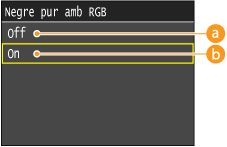
 <Off>
<Off>
Les dades en negre i gris amb el percentatge equivalent d'RGB s'imprimeixen utilitzant tòners CMYK d'acord amb l'opció de <Perfil d'impressió> seleccionada.
 <On>
<On>
Les dades en negre i gris amb el percentatge equivalent d'RGB s'imprimeixen utilitzant només el tòner negre (K), independentment de l'opció de <Perfil d'impressió> seleccionada.

Si veieu gradacions o línies irregulars a les impressions de dades en gris o en negre, seleccioneu <Off> a RGB Pure Black Process i seleccioneu <Foto> a <Perfil d'impressió>.

Combinades amb determinades opcions, les dades en negre i gris amb el percentatge equivalent d'RGB poden imprimir-se només amb el tòner negre (K), fins i tot si està seleccionat <Off>. Aquests són alguns exemples.
|
Quan <On> està seleccionat per <Text negre pur>
Quan <Cap> està seleccionat per <Perfil d'origen RGB>
Quan <RT normal> o <RT foto> està seleccionat per <Perfil d'impressió>
Quan [Use 100% GCR Profile] (Utilitza el perfil 100% GCR) està seleccionat al controlador d'impressora
|
Si <Cap> està seleccionat per <Perfil d'origen RGB>, l'opció RGB Pure Black Process no s'aplica.
<Negre pur amb RGB> no està disponible per imprimir fitxers JPEG/TIFF.
<Negre pur amb CMYK>

Aquesta opció us permet especificar com s'han d'imprimir les dades monocromes (C=M=Y=0) quan es processen les dades CMYK dependents del dispositiu mitjançant l'opció <Perfil de simulació de CMYK> de l'equip.

 <Off>
<Off>
Les dades monocromes (C=M=Y=0) s'imprimeixen utilitzant tòners CMYK basats en l'opció de <Perfil d'impressió> seleccionada.
 <On>
<On>
Les dades monocromes (C=M=Y=0) s'imprimeixen utilitzant només el tòner negre (K), independentment de l'opció que se seleccioni a <Perfil d'impressió>.

Combinades amb determinades opcions, les dades monocromes (C=M=Y=0) poden imprimir-se només amb el tòner negre (K), fins i tot si està seleccionat <Off>. Aquests són alguns exemples.
|
Quan <On> està seleccionat per <Text negre pur>
Quan <Cap> està seleccionat per <Perfil de simulació de CMYK>
Quan <RT normal> o <RT foto> està seleccionat per <Perfil d'impressió>
Quan [Use 100% GCR Profile] (Utilitza el perfil 100% GCR) està seleccionat al controlador d'impressora
|
Si <Cap> està seleccionat per <Perfil de simulació de CMYK>, l'opció CMYK Pure Black Process no s'aplica.
<Negre pur amb CMYK> no està disponible per imprimir fitxers JPEG/TIFF.
<Sobreimpressió composta>

Podeu sobreimprimir les dades CMYK dependents del dispositiu com a sortida composta.
Tots els colors utilitzats per a les dades se sobreposen i s'imprimeixen en una placa perquè es pugui comprovar el resultat acabat sense separat els colors.
Tots els colors utilitzats per a les dades se sobreposen i s'imprimeixen en una placa perquè es pugui comprovar el resultat acabat sense separat els colors.


Aquesta opció només està disponible per a dades que tenen establert l'atribut de sobreimpressió.
Aquesta opció no aplica la sobreimpressió als colors directes.
Si se selecciona una opció que no sigui <Cap> per a <Perfil de simulació de CMYK>, la sobreimpressió no s'aplica.
<Sobreimpressió composta> no està disponible per imprimir fitxers JPEG/TIFF.
<Suavitzat avançat>

Aquesta opció suavitza els contorns irregulars dels gràfics (il·lustracions creades amb programari de l'aplicació) i els caràcters.
<Suavitzar 2> realitza un nivell més elevat de suavitzat que <Suavitzar 1>. Si hi ha seleccionat <Suavitzar 1> i, tot i això, els resultats no s'imprimeixen amb suavitat, seleccioneu <Suavitzar 2>.
En activar i desactivar <Aplicar als gràfics> i <Aplicar al text>, podeu seleccionar si voleu aplicar el suavitzat als gràfics o a les dades de text.
<Suavitzar 2> realitza un nivell més elevat de suavitzat que <Suavitzar 1>. Si hi ha seleccionat <Suavitzar 1> i, tot i això, els resultats no s'imprimeixen amb suavitat, seleccioneu <Suavitzar 2>.
En activar i desactivar <Aplicar als gràfics> i <Aplicar al text>, podeu seleccionar si voleu aplicar el suavitzat als gràfics o a les dades de text.


Aquesta opció us permet aplicar el suavitzat a les dades de gràfics i a les dades de text. El suavitzat no s'aplica a les dades d'imatge.

<Aplicar als gràfics> i <Aplicar al text> només es poden seleccionar si s'ha seleccionat <Suavitzar 1> o <Suavitzar 2> pel Suavitzat avançat.
Les opcions de <Aplicar als gràfics> i <Aplicar al text> de la pantalla només seran efectives si [Printer Default] (Valors predeterminats de la impressora) està establert per Suavitzat avançat al controlador d'impressora.
Els resultats del Suavitzat avançat poden variar en funció dels caràcters i els patrons dels gràfics.
<Suavitzat avançat> no està disponible per imprimir fitxers JPEG/TIFF.
<Conversió d'escala de grisos>

Podeu seleccionar formes de convertir els valors de color en un valor d'escala de grisos quan imprimiu dades de color.

 <sRGB>
<sRGB>
Permet calcular el valor de l'escala de grisos mitjançant el mètode de conversió de color basat en sRGB.
 <NTSC>
<NTSC>
Permet calcular el valor de l'escala de grisos mitjançant el mètode de conversió de color basat en NTSC.
 <RGB uniforme>
<RGB uniforme>
Compta el valor mitjà dels valors de Vermell, Verd i Blau com a valor de l'escala de grisos.

Aquesta secció descriu les opcions per convertir les dades de color en dades d'escala de grisos.
Aquesta opció no és vàlida per dades en blanc i negre.
Si l'opció <Mode de color> està establerta com a <Color>, aquesta opció no és vàlida.
<Conversió d'escala de grisos> no està disponible per imprimir fitxers JPEG/TIFF.
<Qualitat d'impressió>
<Densitat> (<Densitat (Ajust fi)>)

Aquest mode no està disponible si establiu l'opció <Estalvi de tòner> a <On>.
Aquesta opció ajusta la densitat d'impressió.
Aquesta opció ajusta la densitat d'impressió.

 <Groc><Magenta><Cian><Negre>
<Groc><Magenta><Cian><Negre>
Ajust de cadascuna de les densitats d'impressió de <Groc>, <Magenta>, <Cian> i <Negre>.
 <Ajust fi>
<Ajust fi>
Ajust precís de cadascuna de les densitats d'impressió de <Groc>, <Magenta>, <Cian> i <Negre>.

<Densitat> (<Densitat (Ajust fi)>) no està disponible per imprimir fitxers JPEG/TIFF.
<Estalvi de tòner>

Aquesta opció us permet d'establir el mode d'estalvi de tòner. Amb l'estalvi de tòner s'utilitza menys tòner per imprimir documents, cosa que pot ampliar la vida del tòner.


<Estalvi de tòner> no està disponible per imprimir fitxers JPEG/TIFF.
<Mode de suavitzat especial>

Aquesta opció especifica el mode per al processament de suavitzat especial. El processament de suavitzat especial corregeix l'alineació incorrecta de color vertical, que permet imprimir amb suavitat caràcters, línies, imatges (fotos) i gradacions que tenen colors foscos.

 <Mode 1>
<Mode 1>
Imprimeix amb suavitat els contorns dels caràcters, les línies i els diagrames de colors foscos. Seleccioneu <Mode 1> per imprimir de manera normal.
 <Mode 2>
<Mode 2>
Imprimeix amb suavitat no només els contorns dels diagrames, sinó també els tons mitjans dels diagrames. Establiu <Mode 2> si els caràcters grans i els tons mitjans dintre de línies gruixudes que tenen colors foscos tenen una alineació incorrecta i no s'imprimeixen amb suavitat quan s'imprimeix amb <Mode 1> establert.
 <Mode 3>
<Mode 3>
Imprimeix amb suavitat caràcters i línies de colors foscos sobre un fons de tons mitjans. Establiu <Mode 3> si els caràcters grans i els tons mitjans dintre de línies gruixudes que tenen colors foscos tenen una alineació incorrecta, o quan el contorn dels caràcters i les línies que tenen colors suaus són irregulars i no s'imprimeixen amb suavitat quan s'imprimeix amb el <Mode 1> establert.
 <Mode 4>
<Mode 4>
Imprimeix amb suavitat els contorns de diversos objectes. Establiu <Mode 4> si els contorns de caràcters grans i línies gruixudes que tenen colors clars tenen una alineació incorrecta i no s'imprimeixen amb suavitat quan s'imprimeix amb <Mode 1> establert.
 <Mode 5>
<Mode 5>
Imprimeix les imatges i els objectes de tons mitjans de manera uniforme. Establiu <Mode 5> si les bandes de gradació d'imatges i diagrames són irregulars o els patrons d'interpolació són irregulars quan imprimiu amb <Mode 1> establert.
 <Mode 6>
<Mode 6>
Imprimiu tots els objectes de manera uniforme. Establiu <Mode 6> si els tons mitjans de tota la imatge estan alineats incorrectament i són irregulars quan imprimiu amb <Mode 1> establert.

<Mode de suavitzat especial> no està disponible per imprimir fitxers JPEG/TIFF.
<Correcció de volum de tòner>

Aquesta opció us permet d'establir la funció d'estalvi de tòner. Amb l'estalvi de tòner s'utilitza menys tòner per imprimir documents, cosa que pot ampliar la vida del tòner.

 <Normal>
<Normal>
Les línies i els textos s'imprimeixen amb un volum de tòner que manté la resolució pel text i per les línies. La resta de dades s'imprimeix amb un volum de tòner que manté el color.
 <Prioritat de gradació>
<Prioritat de gradació>
Totes les dades s'imprimeixen amb un volum de tòner que manté el color.
 <Prioritzar text>
<Prioritzar text>
Totes les dades s'imprimeixen amb un volum de tòner que manté la resolució.

El valor de restricció intern no es pot canviar.
Si seleccioneu <Prioritat de gradació>, pot set que hi hagi pèrdues de tòner als caràcters i les línies.
Si seleccioneu <Prioritzar text>, pot ser que el color no coincideixi.
<Correcció de volum de tòner> no està disponible per imprimir fitxers JPEG/TIFF.
<Control de línies>

Aquesta opció us permet d'especificar el processament d'imatges per línies. En la majoria de casos, és preferible deixar aquesta opció com a <Prioritat de resolució>.

 <Prioritat de resolució>
<Prioritat de resolució>
Es realitza un tipus de processament d'imatges que manté la mateixa resolució que el text per línies.
 <Prioritat de gradació>
<Prioritat de gradació>
Es realitza un tipus de processament d'imatges que manté el mateix color i gradació que els gràfics per a línies.

<Control de línies> no està disponible per imprimir fitxers JPEG/TIFF.
7
Premeu  .
.
 .
.La impressió comença.
Si voleu cancel·lar la impressió, toqueu <Cancel·lar>  <Sí>.
<Sí>.
 <Sí>.
<Sí>.8
Desconnecteu el dispositiu de memòria USB del port de memòria USB.
|
1
|
Premeu
 . . |
|
2
|
Premeu
 . . |
|
3
|
Toqueu <Estat del dispositiu>.
|
|
4
|
Toqueu <Treure dispositiu de memòria>.
Espereu-vos fins que aparegui el missatge <Podeu retirar el dispositiu de memòria amb seguretat.>.
|
|
5
|
Desconnecteu el dispositiu de memòria USB.
|
 |
|
Si sempre voleu imprimir amb les mateixes opcions: Canvi de les opcions d'impressió USB predeterminades
|

 per veure una visualització prèvia més gran. Toqueu
per veure una visualització prèvia més gran. Toqueu  per tornar a la mida de visualització prèvia original.
per tornar a la mida de visualització prèvia original.